来源:小编 更新:2025-08-05 05:24:54
用手机看
亲爱的电脑小白,你是否曾梦想在Windows系统上也能轻松运行安卓应用?别再羡慕那些手机党的便利了,今天就来手把手教你如何在微软系统上安装安卓模拟器,让你的电脑瞬间变身安卓手机!
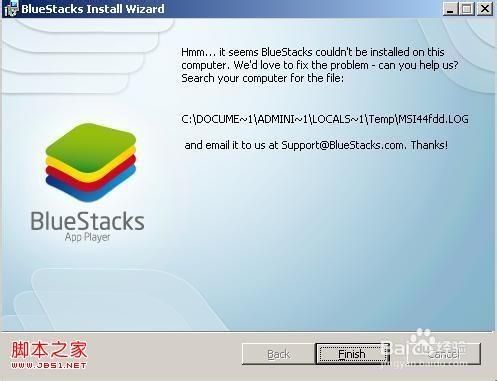
安卓模拟器,顾名思义,就是模拟安卓操作系统的软件。它可以让你的电脑运行安卓应用,就像在手机上一样。市面上有很多安卓模拟器,比如BlueStacks、NoxPlayer、LDPlayer等,它们各有特色,但基本功能都大同小异。

1. 方便快捷:不用再切换设备,电脑上就能直接运行安卓应用,节省时间和精力。
2. 资源丰富:安卓应用种类繁多,电脑上安装安卓模拟器可以让你尽情享受各种应用带来的乐趣。
3. 游戏体验:很多热门游戏都是安卓平台上的,安装安卓模拟器可以让你在电脑上畅玩这些游戏。
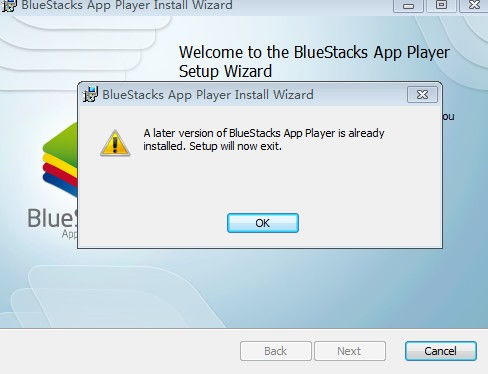
以下以BlueStacks为例,详细讲解安装过程:
1. 下载安装包:首先,你需要从BlueStacks官网下载安装包。打开官网,点击“下载”按钮,选择适合你电脑的版本。
2. 安装BlueStacks:双击下载的安装包,按照提示进行安装。安装过程中,可能会遇到一些弹窗,根据提示进行操作即可。
3. 启动BlueStacks:安装完成后,双击桌面上的BlueStacks图标,启动模拟器。
4. 登录账号:首次启动BlueStacks时,需要登录账号。你可以使用Google账号登录,也可以选择其他方式。
5. 下载应用:登录账号后,你可以在BlueStacks的首页看到各种应用。点击“搜索”按钮,输入你想下载的应用名称,即可找到并下载。
6. 运行应用:下载完成后,点击应用图标即可运行。这时,你就可以在电脑上使用安卓应用了。
1. 硬件要求:安卓模拟器对电脑硬件有一定要求,建议使用性能较好的电脑。
2. 内存管理:运行安卓模拟器时,电脑内存可能会占用较多。建议关闭不必要的后台程序,以保证流畅运行。
3. 更新模拟器:定期更新安卓模拟器,可以修复bug,提高运行效率。
4. 安全防护:下载应用时,注意选择正规渠道,避免下载恶意软件。
通过以上步骤,你就可以在微软系统上安装安卓模拟器,享受安卓应用带来的便利了。快来试试吧,让你的电脑焕发新的活力!
提醒大家,安装和使用安卓模拟器时,一定要遵守相关法律法规,不要下载、传播非法软件。祝大家使用愉快!